Wir werden gemeinsam die häufigsten Ursachen ergründen, Ihnen schnelle Lösungen für den Ernstfall sowie detaillierte Schritte zur Problembehebung aufzeigen. Darüber hinaus erfahren Sie, wie Sie zukünftigen Update-Problemen vorbeugen können.
Warum hängt Ihr iOS-Update? Häufige Ursachen
Bevor wir ins Detail gehen, ist es hilfreich zu verstehen, warum ein iOS Update hängt oder Ihr iPhone nach dem Update auf iOS 26 nicht mehr reagiert. Die Ursachen sind vielfältig, lassen sich aber meist auf folgende Punkte zurückführen:
- Unzureichender Speicherplatz auf dem Gerät: iOS-Updates benötigen oft mehrere Gigabyte freien Speicherplatz. Ist nicht genügend verfügbar, kann der Download oder die Installation fehlschlagen.
- Instabile oder langsame Internetverbindung: Eine unterbrochene oder sehr langsame WLAN-Verbindung kann dazu führen, dass der Download ewig dauert oder abbricht, wodurch die Meldung "Aktualisierung angefordert" bestehen bleibt.
- Probleme mit Apple-Servern oder der Update-Datei: Manchmal sind die Apple-Server überlastet (beispielsweise kurz nach der Veröffentlichung einer neuen iOS-Version wie iOS 26), oder es gab ein Problem beim Download der Update-Datei.
- Geringer Akkustand oder keine Verbindung zur Stromquelle: Während eines Updates sollte Ihr Gerät idealerweise zu mindestens 50 % geladen sein und an eine Stromquelle angeschlossen sein. Eine leere Batterie kann das Update abrupt beenden.
Erste Hilfe: Schnelle Lösungen, wenn das Update hängt
Ihr iPhone hängt nach Update iOS 26 oder der Download stagniert? Probieren Sie diese schnellen Lösungen aus, bevor Sie tiefer in die Materie eintauchen:
- Geduld bewahren: Die Statusanzeige "Aktualisierung angefordert" oder ein sich langsam bewegender Ladebalken kann trügerisch sein. Große Updates benötigen oft 20 Minuten oder länger nur für die Vorbereitung und Installation. Geben Sie Ihrem Gerät ausreichend Zeit.
- Neustart des Geräts erzwingen (Hard Reset): Dies unterbricht den Update-Vorgang und kann festgefahrene Prozesse beheben. Ihre Daten gehen dabei nicht verloren. Für iPhones mit Face ID (iPhone X und neuer) und iPhone SE (2. und 3. Generation): Drücken Sie kurz die Lauter-Taste, dann kurz die Leiser-Taste, halten Sie dann die Seitentaste gedrückt, bis das Apple-Logo erscheint.
- Akkustand überprüfen und Gerät laden: Stellen Sie sicher, dass Ihr iPhone oder iPad ausreichend geladen ist (mindestens 50 %) und schließen Sie es am besten während des gesamten Update-Vorgangs an ein Ladegerät an.
- Prüfen Sie Ihre Internetverbindung: WLAN-Verbindung wechseln oder Router neu starten. Manchmal hilft es, das Gerät mit einem anderen WLAN-Netzwerk zu verbinden oder Ihren Router kurz vom Strom zu trennen und wieder einzuschalten.
- Flugmodus ein- und ausschalten: Gehen Sie zu den Einstellungen oder öffnen Sie das Kontrollzentrum und aktivieren Sie den Flugmodus für etwa 30 Sekunden, bevor Sie ihn wieder deaktivieren.
Detaillierte Schritte zur Behebung von ios 26 Update hängt
Wenn die schnellen Lösungen nicht geholfen haben und Ihr iOS Update hängt weiterhin, ist es Zeit für detailliertere Schritte, die das Problem oft grundlegend beheben:
Methode 1: iOS-Systemprobleme mit einem Reparaturtool wie Tenorshare ReiBoot beheben
Wenn Ihr Gerät in einem Bootloop feststeckt, das Apple-Logo einfriert oder das Update einfach nicht weitergeht und die Standardmethoden fehlschlagen, kann eine spezialisierte Software wie Tenorshare ReiBoot eine sehr effektive Lösung sein.
Vorteile von ReiBoot:
- Kein Datenverlust (im Standardmodus): Dies ist der größte Vorteil. Sie können viele Systemfehler beheben, ohne Ihre persönlichen Daten zu verlieren.
- Einfache Bedienung: Die Software ist benutzerfreundlich gestaltet und führt Sie Schritt für Schritt durch den Reparaturprozess.
- Vielseitigkeit: Es kann nicht nur Update-Probleme beheben, sondern auch andere iOS-Systemfehler wie das Hängenbleiben am Apple-Logo, schwarze Bildschirme oder Bootloops.
- Umfassende Kompatibilität: Unterstützt die meisten iOS-Geräte und -Versionen, einschließlich der neuesten Modelle und iOS 26.
- Unterstützte Upgrades auf das neueste iOS 26 und Downgrades auf iOS 18.
Lösungsschritte mit ReiBoot:
1. ReiBoot herunterladen und installieren: Besuchen Sie die offizielle Tenorshare-Website, laden Sie ReiBoot herunter und installieren Sie es auf Ihrem Computer (Windows oder Mac).
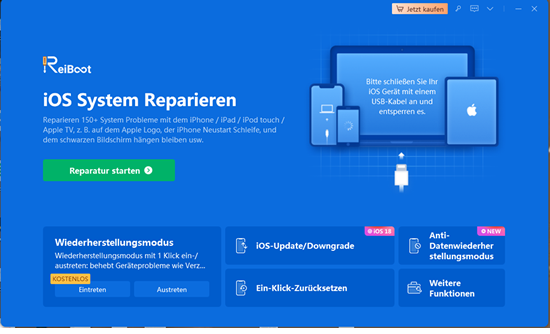
2. Gerät verbinden: Starten Sie ReiBoot und verbinden Sie Ihr iPhone/iPad über ein USB-Kabel mit dem Computer.
3. "Standardreparatur" auswählen: Ihnen werden zwei Optionen angeboten: "Standardreparatur" und "Tiefenreparatur". Wählen Sie "Standardreparatur", da diese die meisten Probleme ohne Datenverlust beheben kann. Die "Tiefenreparatur" ist für schwerwiegendere Probleme gedacht und löscht Ihre Daten.
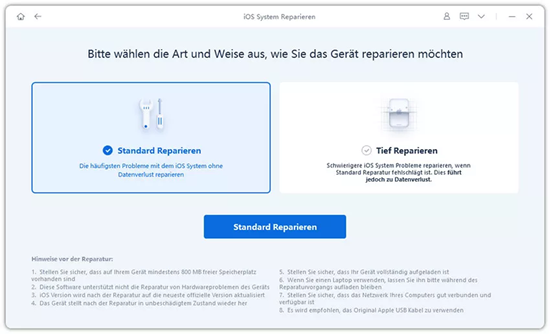
4. Firmware herunterladen: ReiBoot wird die passende Firmware-Datei für Ihr Gerät herunterladen. Stellen Sie sicher, dass Sie eine stabile Internetverbindung haben.
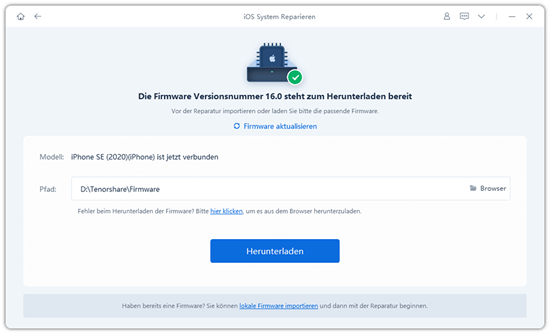
5. Reparatur starten: Nach dem Download der Firmware klicken Sie auf "Standardreparatur starten". ReiBoot wird nun versuchen, das System Ihres Geräts zu reparieren. Dies kann einige Minuten dauern. Bitte trennen Sie das Gerät während des Vorgangs nicht vom Computer.
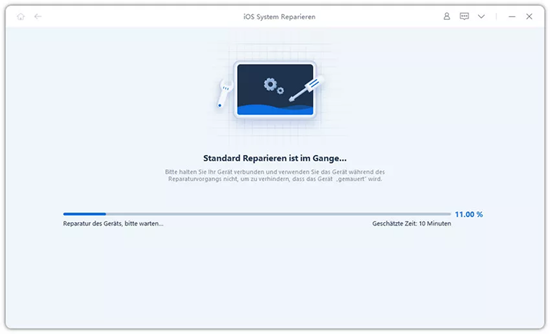
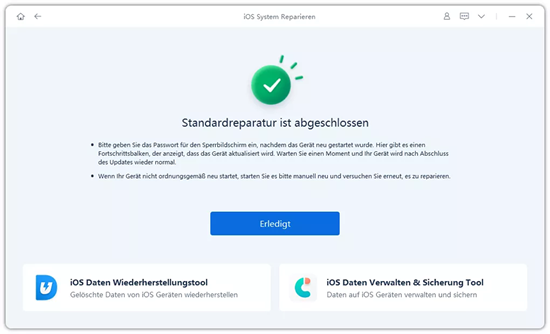
Testen: Nach Abschluss der Reparatur sollte Ihr iPhone/iPad normal neu starten. Prüfen Sie, ob das Update-Problem behoben ist.
Weitere Artikel: Häufige 15 Probleme und Fehler mit iOS 26
Warum ReiBoot nützlich sind:
Manchmal sind die Probleme tieferliegend als ein einfacher Neustart beheben kann, aber ein vollständiges Zurücksetzen des Geräts (was Datenverlust bedeutet) soll vermieden werden. Hier setzt ReiBoot an. Es ist darauf spezialisiert, eine Vielzahl von iOS-Systemproblemen zu beheben, ohne dass Ihre Daten verloren gehen (im Standardmodus). Es kann Ihr Gerät in den Wiederherstellungsmodus versetzen oder daraus entfernen und grundlegende iOS-Fehler korrigieren, die das Update behindern.
Methode 2: Freien Speicherplatz schaffen
Dies ist eine der häufigsten Ursachen für ein stecken gebliebenes Update. iOS benötigt ausreichend Platz, um die Update-Datei herunterzuladen und zu entpacken.
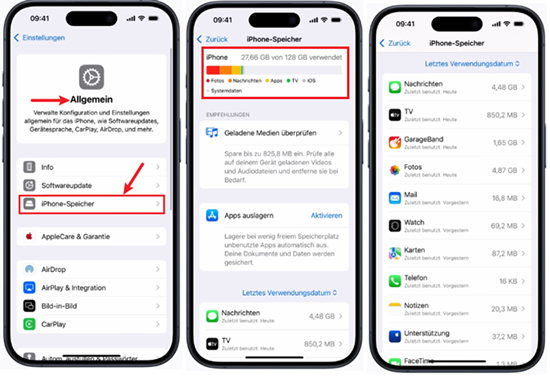
- Speicherverbrauch prüfen: Gehen Sie zu Einstellungen > Allgemein > iPhone-Speicher. Hier sehen Sie genau, welche Apps und Inhalte den meisten Speicher belegen.
- Nicht benötigte Inhalte löschen: Löschen Sie Fotos, Videos oder Apps, die Sie nicht mehr benötigen. Übertragen Sie große Dateien auf einen Computer oder in einen Cloud-Dienst, um Platz freizumachen.
- Update-Datei löschen und erneut herunterladen: Sollte die Meldung "iOS Update vorbereiten hängt" bestehen bleiben, könnte eine beschädigte oder unvollständige Update-Datei die Ursache sein.
1. Navigieren Sie ebenfalls zu Einstellungen > Allgemein > iPhone-Speicher.
2. Scrollen Sie nach unten, bis Sie das iOS-Update in der Liste der Anwendungen finden (es wird als "iOS 18.x" oder ähnlich aufgeführt).
3. Tippen Sie darauf und wählen Sie "Update löschen".
4. Versuchen Sie danach, das Update erneut über Einstellungen > Allgemein > Softwareupdate zu starten.
Methode 3: Update über iTunes/Finder durchführen
Diese Methode ist oft die zuverlässigste, wenn das Over-the-Air-Update (OTA) direkt auf dem Gerät fehlschlägt, da sie eine stabilere Verbindung nutzt.
Voraussetzungen:
- Einen Mac (mit macOS Catalina oder neuer, nutzen Sie den Finder; bei älteren macOS-Versionen oder Windows-PCs nutzen Sie iTunes).
- Ein funktionierendes USB-Kabel.
- Stellen Sie sicher, dass iTunes/Finder auf dem neuesten Stand ist.
Schritt-für-Schritt-Anleitung:
1. Verbinden Sie Ihr iPhone/iPad mit dem Computer.
2. Öffnen Sie iTunes oder den Finder.
3. Wählen Sie Ihr Gerät in der Seitenleiste des Finders oder in iTunes aus.
4. Klicken Sie auf den Tab "Allgemein" (im Finder) oder "Übersicht" (in iTunes).
5. Klicken Sie auf "Nach Update suchen" und anschließend auf "Laden und Aktualisieren". Folgen Sie den Anweisungen auf dem Bildschirm.
Methode 4: Spezielle Lösung für neue iPhones mit hängendem iOS-Update (z.B. auf iOS 26)
Dies ist eine spezifische Problemumgehung, die oft dann zum Einsatz kommt, wenn Sie ein neues iPhone einrichten und das Update während der Datenübertragung (z.B. auf iOS 18 oder iOS 26) stecken bleibt. Dies kann passieren, wenn das alte Gerät eine niedrigere iOS-Version hat als die, die das neue Gerät zu installieren versucht.
Problembeschreibung: Sie beginnen die Datenübertragung aus der iCloud oder von einem alten Telefon, und das neue Telefon bleibt auf der iOS-Update-Seite bei "Aktualisierung angefordert" oder dem Ladebalken hängen.
Lösungsschritte:
1. Abbrechen der Übertragung: Klicken Sie auf beiden Geräten (neuem und altem Telefon) auf "Abbrechen", um den Übertragungsvorgang zu beenden.
2. Neustart des neuen Telefons erzwingen: Führen Sie einen erzwungenen Neustart auf dem neuen iPhone durch (Lauter-Taste drücken, Leiser-Taste drücken, dann die Seitentaste gedrückt halten).
3. Übertragung beim Neustart abbrechen: Nach dem Neustart des neuen Telefons wird möglicherweise wieder die Option zur Fortsetzung der Übertragung angezeigt. Klicken Sie erneut auf "Abbrechen". Ihr neues iPhone startet nun als ein sehr einfaches Telefon ohne Ihre Apps – keine Sorge, das ist normal.
4. Manuelles Update auf die Ziel-iOS-Version:
- Gehen Sie auf dem neuen Telefon zu Einstellungen > Allgemein > Softwareupdate.
- Prüfen Sie, ob Updates verfügbar sind. Ihnen sollte die Möglichkeit zum Update auf iOS 26 angezeigt werden. Wählen Sie diese Option aus.
- Die Installation von iOS 26 wird nun wie gewohnt beginnen. Dieser Teil dauert in der Regel etwa 20 Minuten. Bitte haben Sie Geduld; das Update wird abgeschlossen.
5. Neues iPhone zurücksetzen (mit installierter iOS-Version):
- Sobald das Update abgeschlossen ist und Ihr neues iPhone erfolgreich auf iOS 26 aktualisiert wurde, gehen Sie zu Einstellungen > Allgemein > iPhone übertragen oder zurücksetzen > Alle Inhalte und Einstellungen löschen.
- Auf dem nächsten Bildschirm haben Sie die Möglichkeit, Ihre eSIM beizubehalten, während alle anderen Inhalte gelöscht werden. Wählen Sie diese Option, falls zutreffend (z.B., wenn Sie Ihre Telefonnummer bereits im Gerät aktiviert haben).
6. Erneute Datenübertragung:
- Ihr Telefon wird erneut gelöscht. Diesmal jedoch, nach dem Neustart, wird es bereits mit iOS 26 installiert sein.
- Das Telefon startet, als hätten Sie ein brandneues Gerät. Wenige Sekunden später sollte Ihr altes Telefon einen Bildschirm anzeigen, der fragt, ob Sie Daten übertragen möchten.
- Wählen Sie die gewünschte Datenübertragungsmethode (von Telefon zu Telefon oder aus der iCloud).
- Sollten Sie gefragt werden, ob Sie Ihre Telefonnummer übertragen möchten, und Sie bereits eine eSIM behalten haben, wählen Sie Ihre primäre Nummer aus der Liste (falls Sie mehrere Nummern verwenden). Es wird möglicherweise angezeigt, dass die Übertragung nicht möglich ist – das ist korrekt, da die Nummer bereits auf dem Telefon ist. Klicken Sie einfach auf "Weiter" und folgen Sie den Anweisungen auf dem Bildschirm.
- Der Datenübertragungsvorgang dauert je nach Datenmenge, aber normalerweise nicht länger als etwa 4 Stunden.
7. Abschluss: Sobald die Übertragung abgeschlossen ist, startet Ihr Telefon mit der gewünschten iOS-Version und alle Ihre Apps, die mit der neuen iOS-Version kompatibel sind, werden installiert.
Methode 5: Wiederherstellungsmodus nutzen (als letzte Option)
Dies ist eine drastischere Maßnahme, die in Betracht gezogen werden sollte, wenn Ihr Gerät beim Apple-Logo hängen bleibt, nicht mehr startet oder von einem Computer nicht erkannt wird.
Vorsicht: Wenn Sie Ihr Gerät wiederherstellen (nicht nur aktualisieren), werden alle Daten gelöscht. Stellen Sie daher UNBEDINGT sicher, dass Sie ein aktuelles Backup haben, bevor Sie diesen Schritt in Erwägung ziehen!
Vorgehensweise:
1. Verbinden Sie Ihr iPhone/iPad mit dem Computer und öffnen Sie iTunes/Finder.
2. Versetzen Sie Ihr Gerät in den Wiederherstellungsmodus. Die genauen Schritte variieren je nach Modell, ähneln aber dem erzwungenen Neustart, nur dass Sie die Taste(n) gedrückt halten, bis der Wiederherstellungsmodus-Bildschirm erscheint (ein Kabel und ein Computer-Symbol).
- Für iPhones mit Face ID und iPhone SE (2. und 3. Generation): Drücken Sie kurz die Lauter-Taste, dann kurz die Leiser-Taste, halten Sie dann die Seitentaste gedrückt, bis der Bildschirm des Wiederherstellungsmodus angezeigt wird.
- Für iPhones 7/7 Plus: Halten Sie die Leiser-Taste und die Standby-Taste gleichzeitig gedrückt, bis der Bildschirm des Wiederherstellungsmodus angezeigt wird.
- Für iPhones 6s/6s Plus und älter mit Home-Button: Halten Sie die Home-Taste und die Standby-Taste gleichzeitig gedrückt, bis der Bildschirm des Wiederherstellungsmodus angezeigt wird.
3. Im Finder oder iTunes wird Ihnen nun angeboten, das Gerät zu "Aktualisieren" oder "Wiederherstellen". Wählen Sie zuerst "Aktualisieren". Der Computer versucht dann, iOS neu zu installieren, ohne Ihre Daten zu löschen.
4. Sollte das "Aktualisieren" fehlschlagen oder das Problem nicht beheben, bleibt als letzter Schritt die "Wiederherstellung", die Ihr Gerät auf die Werkseinstellungen zurücksetzt.
So beugen Sie Problemen bei zukünftigen iOS-Updates vor
Ein iOS 26 Update hängt ist zwar ärgerlich, aber mit ein paar einfachen Vorsichtsmaßnahmen können Sie das Risiko zukünftig minimieren:
- Immer ausreichend Speicherplatz freihalten: Versuchen Sie, immer mindestens 6–10 GB freien Speicherplatz auf Ihrem Gerät zu haben, BEVOR ein Update ansteht.
- Update immer mit stabiler und schneller WLAN-Verbindung durchführen: Vermeiden Sie mobile Daten für Updates und stellen Sie sicher, dass Ihr WLAN-Signal stark und stabil ist.
- Gerät vollständig aufladen oder während des Updates an die Stromquelle anschließen: So verhindern Sie einen Abbruch durch Energiemangel.
- Regelmäßig Backups erstellen (iCloud oder Computer): Das ist der wichtigste Tipp! Im Falle eines Problems können Sie so Ihre Daten wiederherstellen. Machen Sie JEDES MAL ein Backup, bevor Sie ein größeres iOS-Update installieren. Dies ist besonders wichtig, wenn Sie ein neues iPhone iOS Update hängt erleben oder ein wichtiges Update wie iOS 26 durchführen möchten.
Wann Sie den Apple Support kontaktieren sollten
Wenn alle oben genannten Schritte fehlschlagen, Ihr iPhone nach Update iOS 26 dauerhaft hängt oder Sie unbekannte Fehlermeldungen erhalten, ist es ratsam, den Apple Support zu kontaktieren. Es könnte ein tieferliegendes Software- oder sogar Hardwareproblem vorliegen, das professionelle Hilfe erfordert.
Fazit
Ein iOS Update hängt ist zwar frustrierend, aber in den meisten Fällen mit den richtigen Schritten selbst zu beheben. Von einem erzwungenen Neustart über die Überprüfung Ihrer Verbindung und des Speichers bis hin zum Update über iTunes/Finder gibt es eine Reihe von Lösungen. Spezialisierte Tools wie ReiBoot bieten zudem eine effektive Möglichkeit, iOS-Systemfehler ohne Datenverlust zu beheben und Ihr Gerät erfolgreich auf die neueste Version zu upgraden. Mit ein wenig Vorbereitung können Sie zukünftige Probleme vermeiden und die Vorteile von iOS in vollem Umfang genießen.






 Quotencheck: «FBI: Special Crime Unit»
Quotencheck: «FBI: Special Crime Unit» ARD startet senderübergreifendes Faktencheck-Netzwerk
ARD startet senderübergreifendes Faktencheck-Netzwerk










 Rechtsreferendariat im Bereich Wirtschaftsrecht mit Schwerpunkt Urheberrecht
Rechtsreferendariat im Bereich Wirtschaftsrecht mit Schwerpunkt Urheberrecht  Senior Video Producer/ 1st TV Operator (m/w/d)
Senior Video Producer/ 1st TV Operator (m/w/d)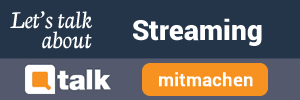




Schreibe den ersten Kommentar zum Artikel